佳能存储卡已写保护怎么解开?关闭相机储存卡已写保护,建议收藏
佳能(Canon)存储卡的稳定性和性能备受用户信赖,有时候可能会遇到佳能存储卡被设置为写保护的情况,本文将介绍如何解开佳能存储卡的写保护。
演示环境:荣耀MagicBook 16 Pro,Windows 10
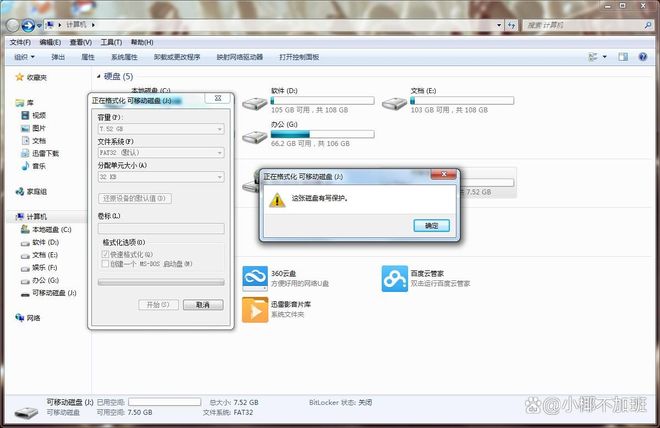
1. 检查存储卡开关
首先检查存储卡上的写保护开关是否处于锁定状态。大多数佳能存储卡都配有一个小开关,用于控制写入保护功能。如果开关处于锁定位置,将其切换到解锁位置。
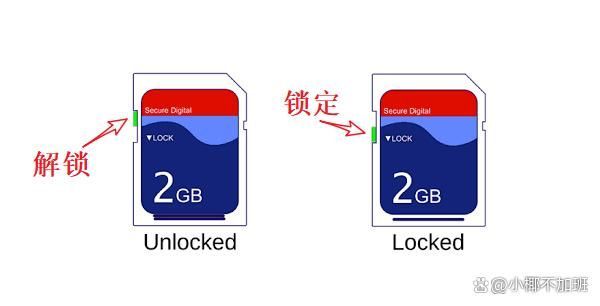
2. 使用电脑解除写保护
如果无法找到存储卡上的写保护开关,或者开关已经处于解锁状态但存储卡仍然被写保护,可以尝试使用电脑来解除写保护。
1、将佳能存储卡插入电脑的读卡器中,打开“我的电脑”,找到佳能存储卡的驱动器。右键单击佳能存储卡的驱动器图标,选择“属性”选项。
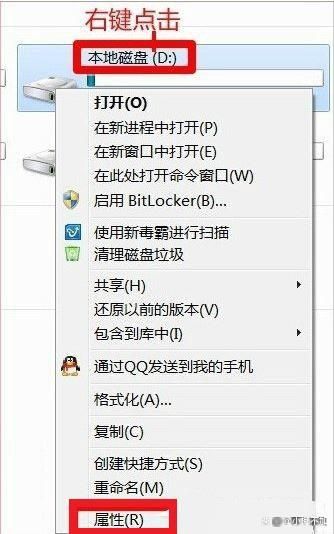
2、在弹出的属性窗口中,查找并点击“安全”选项卡。在“安全”选项卡中,找到“高级”按钮并点击打开“高级安全设置”窗口。
3、在“高级安全设置”窗口中取消选中“只读”复选框,点击“确定”保存改。
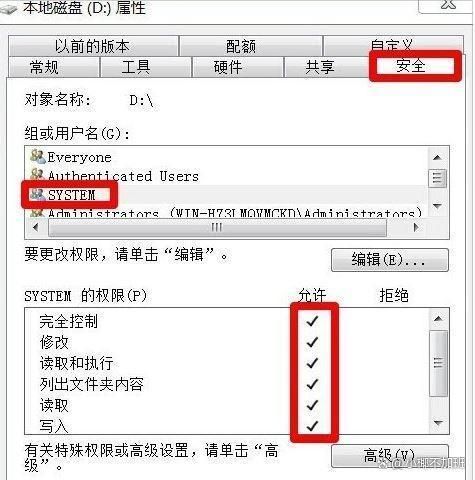
3. 使用命令提示符解除写保护
另一种解除佳能存储卡写保护的方法是使用命令提示符。以下是具体步骤:
1、在Windows操作系统中,打开“开始菜单”,搜索并打开“命令提示符”。在命令提示符窗口中,输入以下命令并按下Enter键:
diskpart
2、输入以下命令并按下Enter键,以列出计算机上所有的磁盘:
list disk
3、找到佳能存储卡对应的磁盘编号,然后输入以下命令并按下Enter键,将其选中:
select disk X
(这里的X代表您的佳能存储卡对应的磁盘编号)
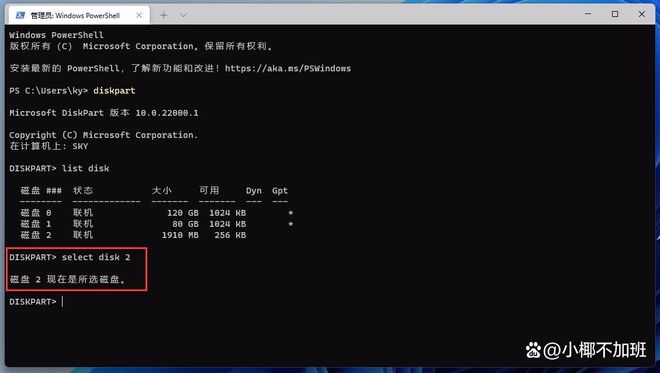
4、输入以下命令并按下Enter键,以清除写保护:
attributes disk clear readonly
5、输入以下命令并按下Enter键,以退出DiskPart工具:
exit
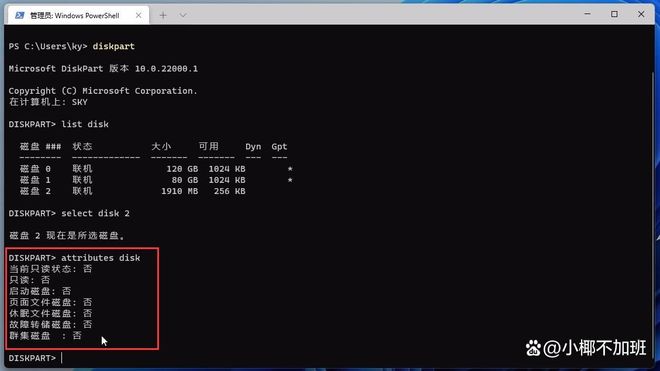
4. 使用注册表编辑器解除写保护
如果上述方法都无法解除佳能存储卡的写保护,还可以尝试使用注册表编辑器来解决问题。避免对注册表进行不必要的更改。以下是具体步骤:
1、在Windows操作系统中,按下“Win + R”组合键打开“运行”对话框。输入“regedit”并按下Enter键打开注册表编辑器。
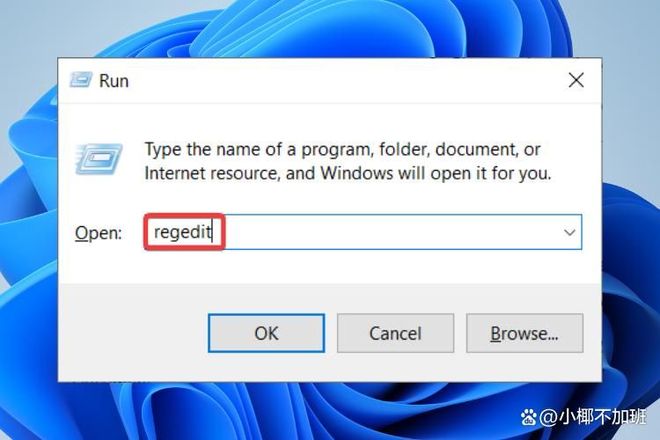
2、在注册表编辑器中,依次展开以下路径:
HKEY_LOCAL_MACHINE\SYSTEM\CurrentControlSet\Control\StorageDevicePolicies
3、在右侧窗格中,找到名为“WriteProtect”的键值,并双击打开。将键值数据改为“0”(没有引号),然后点击“确定”保存更改。重启电脑,查看是否成功。
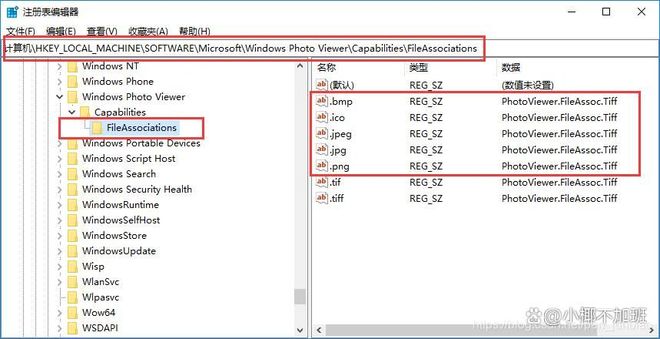
结论
佳能存储卡被设置为写保护可能会给我们的使用带来一定的不便,但通过以上方法,您可以轻松地解除存储卡的写保护,恢复正常的使用。
无论是通过检查存储卡开关、使用电脑解除写保护,还是使用命令提示符或注册表编辑器,都可以帮助您解决这一问题。希望本文提供的方法能够帮助您顺利解除佳能存储卡的写保护,并恢复正常的使用体验。








